时间:2023-07-19 09:22:19 作者:娜娜 来源:系统之家 1. 扫描二维码随时看资讯 2. 请使用手机浏览器访问: https://m.xitongzhijia.net/xtjc/20230719/292882.html 手机查看 评论 反馈
Excel是一款我们最常用到的数据处理软件,很多小伙伴在需要编辑和处理数据时都会首先选择使用该软件。那么在编辑Excel表格时,应该如何将图片置于文字下方呢?很简单,我们在表格页面中插入一个文本框,再插入一张图片,接着将图片设置为“置于底层”将文本框设置为透明,最后将二者重合即可。【更多精品素材欢迎前往办公之家下载】
具体操作如下:
1. 我们在电脑中右键单击一个需要编辑的表格文档,然后点击“打开方式”选项,再在菜单列表中点击选择“Excel”选项。
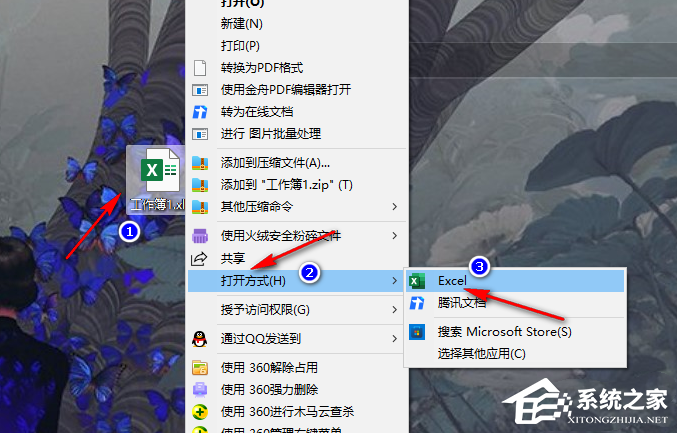
2. 进入Excel页面之后,我们先在“插入”的子工具栏中点击文本框选项,将文本框插入表格中并输入文字内容。

3. 我们点击插入的文本框,然后在“形状格式”的子工具栏中打开“形状填充”选项,再在下拉列表中点击选择“无填充”选项,将文本框变为透明。

4. 接着我们在“插入”的子工具栏中点击打开“图片”工具,然后在下拉列表中点击选择“此设备”选项。

5. 进入文件夹页面之后,我们找到自己需要的图片,然后点击“插入”选项。

6. 插入图片之后,我们调整图片大小,然后右键单击选择“置于底层”选项。

7. 将图片设置为置于底层之后,我们将图片和文本框重合就能得到文字浮于图片上的效果了。

以上就是系统之家小编为你带来的关于“Excel中图片浮于文字下方的方法”的全部内容了,希望可以解决你的问题,感谢您的阅读,更多精彩内容请关注系统之家官网。
发表评论
共0条
评论就这些咯,让大家也知道你的独特见解
立即评论以上留言仅代表用户个人观点,不代表系统之家立场